از آنجایی که سادهترین و ارزانترین راه برای افزایش سرعت کامپیوتر و عملکرد شما به خصوص در بازیها، استفاده از SSD است، این روزها خرید و انتخاب اس اس دی از نان شب واجبتر شده است.
پردازنده سیستم میتواند میلیاردها پردازش را در ثانیه انجام دهد، اما اغلب زمان زیادی را در انتظار دریافت پاسخ از حافظه ذخیره سازی برای پردازش دادههای ورودی از آن، سپری میکند. از این رو در این مقاله قصد داریم به آسان ترین روش افزایش سرعت سیستم بپردازیم، پس با ما همراه باشید.
سرعت مهمترین دلیل استفاده از SSD به جای HDD
یکی از دلایلی که کاربران را به سمت استفاده از SSDها سوق میدهد، کند بودن هارد دیسک هاست. از آنجایی که هارد دیسکها دارای قطعات مکانیکی هستند و برای خواندن دادههای مورد نظر هد روی دیسک میچرخد، این فرآیند اندکی زمانبر بوده که باعث کندی هارد دیسک میشود. پس اگر از آن دسته افرادی هستید که سرعت سیستم برای شما حائز اهمیت است، مطمئنا به SSD نیاز پیدا خواهید کرد. برای کسب اطلاعات بیشتر در مورد تفاوت هارد دیسک و SSD میتوانید به مقاله تفاوت HDD و SSD مراجعه کنید.
در حالی که SSDها تقریبا همیشه سریعتر هستند، هنوز هم مواردی مانند ذخیره سازی انبوه وجود دارد که در آن هارد دیسکها قطعا ارزش خرید بالاتری دارند. اگر اطلاعات زیادی برای ذخیره سازی دارید، مطمئنا هارد انتخاب بهتری برای شماست. زیرا برای مثال یک هارد 10 ترابایتی را میتوان با قیمت کمتر از 200 دلار خریداری کرد و برای یک اس اس دی 4 ترابایتی باید بیش از 400 دلار هزینه کرد.

چند نکته مهم و ضروری برای خرید اس اس دی
در اینجا چهار نکته اساسی و سریع بیان کردهایم که قبل از خرید SSD باید آن را بدانید و متناسب با آنها تصمیم به خرید بگیرید:
- سیستم خود را بشناسید: قبل از خرید SSD بررسی کنید که مادربردتان از اسلات M.2 پشتیبانی میکند یا خیر. اگر نه، ممکن است به جای آن به یک درایو 2.5 اینچی نیاز داشته باشید.
- مقدار حافظه: اگر برای گیمینگ و رندرینگ به اس اس دی نیاز دارید، اصلا به خرید SSDای که کمتر از 256 گیگابایت حافظه دارد، فکر نکنید. 500 گیگابایت انتخاب خوبی از نظر قیمت و ظرفیت میباشد. اگر ذخیره سازی اطلاعات و جمع آوری آرشیو برای شما اولویت دارد، درایوهای 1 ترابایت با قیمت حدود 100 دلار، گزینه مناسبی برای شما خواهند بود.
- SATA ارزانتر اما کندتر است: اگر سیستم شما از درایوهای PCIe NVMe پشتیبانی میکند، خريد درايوی با اين فناوری را در نظر بگيريد. اما با این حال، درایوهای SATA رایجتر بوده و معمولاً هزینه کمتری دارند و همچنان عملکرد عالی را برای برنامههای معمول ارائه میدهند.
- هر SSD ای بهتر از یک هارد دیسک است: حتی بدترین SSD حداقل سه برابر سریعتر از هارد دیسک عمل می کند.
انواع SSDها
(اینچ 2.5 Serial ATA (SATA
(اینچ 2.5 Serial ATA (SATA رایجترین نوع اس اس دی محسوب میشود، این درایوها شبیه به هارد دیسکهای سنتی لپ تاپ هستند و از طریق کابلها و رابط SATA متصل میشوند که هر کاربری با تجربه متوسط باید با آن آشنا باشد. اگر لپ تاپ یا سیستم خانگی شما دارای یک محل قرارگیری حافظه 2.5 اینچی و یک کانکتور SATA یدکی است، این درایوها به آسانی نصب میشوند. (البته اگر روی سیستم خانگی فقط هارد 3.5 اینچی نصب میکنید، ممکن است به bay نیاز داشته باشید.)
اس اس دی Add-in Card (AIC)
اس اس دی Add-in Card (AIC) به دلیل اینکه بر روی گذرگاه PCI Express کار میکند، پتانسیل این را دارد که بسیار سریعتر از سایر درایوها باشد. این SSD همچنین میتواند به خطوط PCIe بیشتری نسبت به اکثر درایوهای M.2 دسترسی داشته باشد. درایوهای AIC به اسلاتهای PCIe روی مادربرد متصل میشوند که بیشتر برای کارتهای گرافیک یا کنترل کنندههای RAID استفاده میشوند. نکتهای که باید در نظر بگیرید این است که از SSD Add-in Card (AIC) تنها در سیستمهای رومیزی میتوان استفاده کرد و قابل استفاده بر روی لپ تاپها نیستند.
اگر دسکتاپ شما جمع و جور است و در حال حاضر یک کارت گرافیک نصب کردهاید، ممکن است شانس استفاده از این SSD را نداشته باشید. اما اگر در سیستم خود یک اسلات یدکی دارید، این اس اس دیها میتوانند از سریعترین درایوهای موجود باشند (مثلاً Intel Optane 900p را در نظر بگیرید).

اس اس دی M.2
درایوهای M.2 به شکل یک رم اما بسیار کوچکتر هستند که به استانداردی برای لپ تاپهای باریک و حرفهای تبدیل شدهاند، اما آنها را در اکثر مادربردهای سیستمهای خانگی و گیمینگ نیز خواهید یافت. بسیاری از بردهای سطح بالا حتی دو یا چند اسلات M.2 دارند، بنابراین میتوانید درایوها را در RAID اجرا کنید.
در حالی که بیشتر درایوهای M.2 دارای 22 میلیمتر عرض و 80 میلیمتر طول هستند، برخی نیز کوتاهتر یا بلندتر میباشند. برای اطلاع از اندازه این SSDها کافیست به اعداد چهار یا پنج رقمی در نام آنها توجه کنید که دو رقم اول نشان دهنده عرض و بقیه نشان دهنده طول هستند. متداولترین اندازه با برچسب M.2 Type-2280 شناخته میشود. اگرچه لپ تاپها معمولاً فقط با یک اندازه کار میکنند، بسیاری از مادربردهای سیستمها قابلیت پشتیبانی از اس اس دی های بلندتر و کوتاهتر را نیز دارند.
بزرگترین درایوهای M.2، دارای حافظه 2 و 4 یا حتی 8 ترابایتی هستند. بنابراین، اگر بودجه بالایی دارید و به فضای ذخیره سازی زیادی نیاز دارید، M.2 با حجم بالا برای شما نیز وجود دارد.

اس اس دی U.2
در نگاه اول، این قطعات 2.5 اینچی شبیه هارد دیسکهای سنتی SATA به نظر میرسند. با این حال، آنها از کانکتور متفاوتی استفاده میکنند و دادهها را از طریق رابط سریع PCIe ارسال میکنند و معمولاً ضخیمتر از هارد دیسکها و SSDهای 2.5 اینچی هستند. درایوهای U.2 نسبت به درایوهای معمولی M.2 گرانتر و ظرفیت بالاتری دارند. سرورهایی که دارای تعداد زیادی درایو باز هستند میتوانند از این فرم فاکتور بهره ببرند، اگرچه در سیستم های موجود در بازار بسیار غیر معمول هستند.

سوالاتی که باید قبل از خرید اس اس دی از خود بپرسید
برای خرید اس اس دی چقدر میتوانید هزینه کنید؟
بیشتر درایوهای موجود در بازار از 120 گیگابایت تا 2 ترابایت متغیر هستند. با وجود اینکه درایوهای 120 گیگابایتی ارزانترین درایوها هستند، به اندازه کافی جادار نیستند تا نرم افزارهای زیادی را در خود جای دهند و معمولا کندتر از همتایان با ظرفیت بالاتر خود هستند. به همین دلیل بسیاری از شرکتها شروع به حذف تدریجی ظرفیتهای کم SSD کردهاند. متناسب با نیازتان میتوانید از اس اس دیهای 250 گیگابایت تا 2 ترابایت استفاده کنید.
پیشنهاد ما برای کسانی که به سرعت بالا و همزمان به حافظه ذخیره سازی زیاد نیاز دارند، خرید یک SSD با حافظه پایین برای اجرای نرم افزارهای مختلف با سرعت بالا و خرید هارد (HDD) برای ذخیره سازی اطلاعات مختلف و آرشیو فیلمها و عکس است. اکثر تولید کنندههای لپ تاپ نیز هم به همین شیوه عمل میکنند.
همچنین تعداد زیادی از SSD ها (عمدتاً از برند سامسونگ) با ظرفیت های بالاتر از 2 ترابایت هم وجود دارد. اما آنها معمولاً بسیار گران هستند (بیش از 400 دلار)، بنابراین این نوع اس اس دیها حقیقتا فقط برای کاربران حرفهای که به فضا و سرعت نیاز دارند و هزینه برایشان اهمیتی ندارد، ارزشمند هستند.

کامپیوتر شما از چه نوع SSD پشتیبانی میکند؟
حافظههای اس اس دی این روزها در چندین شکل مختلف و اتصال سخت افزاری و نرم افزاری ممکن کار میکنند. نوع درایو مورد نیازتان بستگی به دستگاه شما دارد، اگر صاحب یکی از بهترین سیستم های گیمینگ هستید یا در حال اسمبل سیستمی با مادربرد متوسط رو به بالا هستید، سیستم شما ممکن است بتواند اکثر (یا همه) انواع درایوهای SSD مدرن را در خود جای دهد.
همچنین، لپتاپها و نوت بوکها، عمدتاً رو به استفاده از M.2 آورده اند، بدون اینکه فضایی برای یک درایو سنتی 2.5 اینچی در نظر بگیرند. اغلب موارد، سازندگان لپ تاپ، فضای ذخیرهسازی را مستقیماً به برد لحیم میکنند، بنابراین شما اصلاً نمیتوانید آن را ارتقا دهید. بنابراین حتما قبل از خرید به دفترچه راهنمای دستگاه خود نگاهی بیاندازید.
نکته: اگر قصد ارتقا سرعت لپ تاپ خود را دارید و نمیخواهید هاردی که در حال حاضر از آن استفاده میکنید را با یک اس اس دی تعویض کنید، میتوانید درایو نوری خود که برای خواندن سی دی و دی وی دی استفاده می کنید (در صورت وجود آن در لپ تاپ شما)، با یک SSD تعویض کنید.
اس اس دی با رابط SATA میخواهید یا PCIe ؟
همانطور که قبلا ذکر شد، SSDهای 2.5 اینچی بر روی رابط Serial ATA (SATA) اجرا میشوند که برای هارد دیسکها طراحی شده بود، در حالی که درایوهای AIC روی گذرگاه PCI Express سریعتر، کار می کنند.
بسته به نوع درایو، اس اس دیهای M.2 میتوانند از طریق SATA یا PCI Express کار کنند و سریعترین درایوهای M.2 از NVMe نیز پشتیبانی میکنند. نکته دیگر این است که یک درایو M.2 میتواند مبتنی بر SATA، مبتنی بر PCIe با پشتیبانی از NVMe باشد. گفتنی است، تقریبا همه SSDهای رده بالا M.2 که در سالهای اخیر عرضه شدهاند از NVMe پشتیبانی میکنند.
هر دو اسلات M.2 و کانکتورهای M.2 در مادربردها، صرف نظر از اینکه از چه چیزی پشتیبانی میکنند، بسیار شبیه به هم هستند. بنابراین قبل از خرید، حتماً دفترچه راهنمای مادربرد، لپ تاپ و همچنین آنچه را که یک اس اس دی خاص پشتیبانی میکند، دوباره بررسی کنید.

- اگر کارهای روزانه شما شامل وب گردی، برنامههای آفیس یا حتی بازیهای سبک است، اکثر SSDهای NVMe به طور قابل توجهی سریعتر از مدلهای ارزان تر SATA نخواهند بود و خرید NVMe تنها اتلاف هزینه است.
- اگر کارهای روزانه شما شامل کارهای سنگین تری مانند انتقال فایلهای حجیم، فیلمها یا ویرایش عکسهای پیشرفته، رمزگذاری، یا فشرده سازی و گیمینگ است، پیشنهاد میشود از NVMe SSD استفاده کنید. این SSDها تا پنج برابر پهنای باند بیشتری نسبت به مدلهای SATA ارائه میدهند ( اگر درایو PCIe 4.0 NVMe را انتخاب کنید، این پهنای باند را دو برابر میکنند)، که عملکرد را در برنامههایی با بهرهوری سنگینتر، افزایش میدهد.
- همچنین، برخی از درایوهای NVMe (مانند SSD 660p اینتل) قیمت کمتری نسبت به بسیاری از درایوهای SATA دارند. بنابراین اگر دستگاه شما از NVMe پشتیبانی میکند و درایو مناسبی پیدا کردید، ممکن است بخواهید NVMe را به عنوان یک گزینه در نظر بگیرید، حتی اگر نیاز شدیدی به سرعت اضافی ندارید.
چه ظرفیتی نیاز دارید؟
128 گیگابایت
این SSDهای کم ظرفیت به دلیل ماژولهای حافظه کمتر، عملکرد کندتری دارند. همچنین، بعد از اینکه ویندوز و چند بازی را روی آن قرار دادید، فضای شما رو به اتمام میرود. اگر بودجه محدودی دارید و کارایی شما محدود به وب گردی و تماشای فیلم میشود، این میزان حافظه میتواند گزینه مناسبی برای شما باشد.
250 گیگابایت
این اس اس دیها نسبت به SSDهای 500 گیگابایت ارزانتر هستند، اما هنوز هم ظرفیت خیلی بالایی ارائه نمیدهند، به خصوص اگر از رایانه شخصی خود علاوه بر نصب سیستم عامل برای بازی و احتمالاً آرشیو استفاده میکنید. اگر دست شما در بودجه باز است، استفاده از SSD با ظرفیت 500 گیگابایتی برای شما توصیه میشود. ترکیب این اس اس دیها با هاردهای ظرفیت بالا انتخاب بسیار مناسبی خواهد بود؛ زیرا علاوه بر سرعت بالا، می توانید از ظرفیت بالا هم استفاده کنید.
500 گیگابایت
درایوهای با این سطح ظرفیت فضای مناسبی را با قیمتهای مناسب ارائه میدهند و تقریبا میتوان گفت برای تمامی کاربریها مناسب است.

1 ترابایت
اگر میخواهید در سیستم خود آرشیوی از فیلمهای محبوب خود داشته باشید و یا کار تولید محتوایی انجام میدهید که فایل هایی حجیم تولید میکند و نیاز به فراخوانی سریع آنها دارید، ظرفیت 1 ترابایت گزینه مناسبی برای شما محسوب میشود.
2 ترابایت
اگر با فایلهای حجیم سر و کار دارید، گیمر حرفهای هستید و آرشیوی از بازیهای بروز در سیستم خود میخواهید، به سراغ این گزینه بروید.
4 ترابایت (و بالاتر)
برای پر کردن این مقدار حافظه، باید واقعاً به این مقدار فضای روی یک SSD نیاز داشته باشید. یک SSD چهار ترابایتی بسیار گران خواهد بود و معمولاً بیش از 400 دلار قیمت گذاری میشود، همچنین گزینههای زیادی برای انتخاب برند نخواهید داشت، زیرا سالهاست که درایوهای SSD با میزان حافظه 4 ترابایت توسط اکثر برندها تولید نمیشود و تنها برندهای کمی چون سامسونگ این اس اس دیها را تولید میکند.
راهنمایی: اگر یک کاربر دسکتاپ هستید، یا یک لپ تاپ مخصوص بازی با درایوهای متعدد دارید و میخواهید ظرفیت زیادی داشته باشد، بهتر است یک جفت SSD کوچکتر را انتخاب کنید، که اغلب صدها دلار برای شما صرفهجویی میکند و در عین حال راحت تر در بازار یافت میشوند. درایوهای 4 ترابایتی و بزرگتر به حرفهایها و علاقهمندان با جیبهای بسیار پر واگذار میشود.
مصرف برق چقدر برایتان اهمیت دارد؟
اگر سیستم خانگی دارید و یا لپ تاپ شما دائم در شارژ است، مطمئنا مصرف برق برایتان اهمیت ندارد، اما اگر به این موضوع اهیمت میدهید، انتخاب یک درایو بسیار کارآمد مانند 860 EVO سامسونگ نسبت به یک درایو NVMe سریعتر اما پرقدرت (مثلاً Samsung 960 EVO) میتواند به میزان قابل توجهی زمان، بدون نیاز به استفاده از شارژر را برای شما به ارمغان بیاورد. مدلهای با ظرفیت بالاتر میتوانند انرژی بیشتری نسبت به درایوهای با فضای کمتر جذب کنند، فقط به این دلیل که بستههای NAND بیشتری در درایوهای بزرگتر برای نوشتن دادههای شما وجود دارد.
SSD شما چه کنترلری باید داشته باشد؟
کنترلر را به عنوان پردازنده SSD خود در نظر بگیرید. این بخش خواندن و نوشتن SSD را کنترل میکند و سایر وظایف کلیدی عملکرد و نگهداری درایو را انجام میدهد. غوطه ور شدن در انواع و مشخصات کنترلرهای خاص میتواند جالب باشد، اما برای اکثر مردم کافی است بدانند که مانند رایانههای شخصی، تعداد هستههای بیشتر برای درایوهای با کارایی بالاتر و ظرفیت بالاتر بهتر است.
در حالی که کنترلر نقش مهمی در عملکرد بازی میکند، بهتر است به جای تمرکز بیش از حد روی کنترلر روی عملکرد کلی اس اس اس دی تمرکز کنید.

به کدام نوع حافظه ذخیره سازی (فلش NAND) نیاز دارید؟
هنگام خرید یک SSD برای استفاده عمومی از کامپیوتر یا لپ تاپ، نیازی نیست به نوع فضای ذخیرهسازی داخل درایو توجه کنید. اما اگر کنجکاو هستید که در بستههای فلش داخل درایو شما چه چیزی وجود دارد، در زیر انواع مختلف آن را به شما معرفی میکنیم. برخی از آنها بسیار کمتر از گذشته رایج بوده و برخی دیگر در حال تبدیل شدن به استاندارد عمومی هستند.
Single-Level Cell (SLC)
اولین مدلی که برای ذخیره سازی فلش عرضه شد، SLC میباشد که شکل اولیه ذخیره سازی فلش برای چندین سال بوده است. همانطور که از نامش پیداست، از آنجا که فقط یک بیت داده را در هر سلول ذخیره میکند، بسیار سریع است. اما، همانطور که این روزها فناوری ذخیره سازی پیشرفت میکند، از نظر مقدار دادهای که میتواند ذخیره کند، خیلی متراکم نیست که همین سبب بالا رفتن قیمت آن شده است. امروزه، به جز در درایوهای بسیار گران قیمت و استفاده به عنوان مقدار کمی حافظه پنهان سریع یا fast cache، این نوع ذخیره سازی با انواع جدیدتر و متراکم تر فناوری ذخیره سازی فلش جایگزین شده است.
Multi-Layer Cell (MLC)
این نوع ذخیره سازی فلش بعد از SLC آمد و برای سالها با وجود سرعت پایین، به دلیل توانایی آن در ذخیره دادههای بیشتر با قیمت پایینتر، انتخاب اول محسوب میشد. برای دور زدن مشکل سرعت، بسیاری از این درایوها مقدار کمی کش SLC سریعتر دارند که به عنوان بافر هنگام نوشتن عمل میکند. امروزه، جدای از چند درایو پیشرفته، MLC با نسل بعدی فناوری ذخیرهسازی NAND ،TLC و QLX جایگزین شده است.
Triple-Level Cell (TLC)
همانطور که از نام آن پیداست، Triple-Level Cell (TLC) سه لایه بوده و کندتر از MLC است. همچنین دارای دادههای متراکمتر میباشد که باعث ایجاد درایوهای جادارتر و مقرون به صرفهتر میشود. بیشتر درایوهای TLC (بجز در برخی مدلهای ارزان قیمتتر) برای سرعت بیشتر از نوعی فناوری کش استفاده میکنند زیرا بدون استفاده از این فناوری، از نظر سرعت فرق زیادی با یک هارد دیسک نخواهند داشت.
برای کاربرانی که از برنامههای روزمره و کاربری عادی استفاده میکنند، این مشکلی بوجود نخواهد آورد، زیرا درایو معمولاً نیازی به استفاده از حافظه کش نخواهد داشت. برای سالها، TLC فناوری انتخابی برای درایوهای اصلی و اقتصادی بود، اما با عرضه QLC با آن جایگزین شد.
Quad-Level Cell (QLC)
Quad-Level Cell (QLC) به استانداردی در SSDهای نسل جدید تبدیل شده و همانطور که از نام آن پیداست، به لطف افزایش تراکم، منجر به کاهش قیمت و افزایش حافظه شده است. اما این فناوری منجر به کاهش طول عمر يا همان TBW و همچنین سرعت نوشتن پایینتری پس از پر شدن حافظه کش درایو دارد.
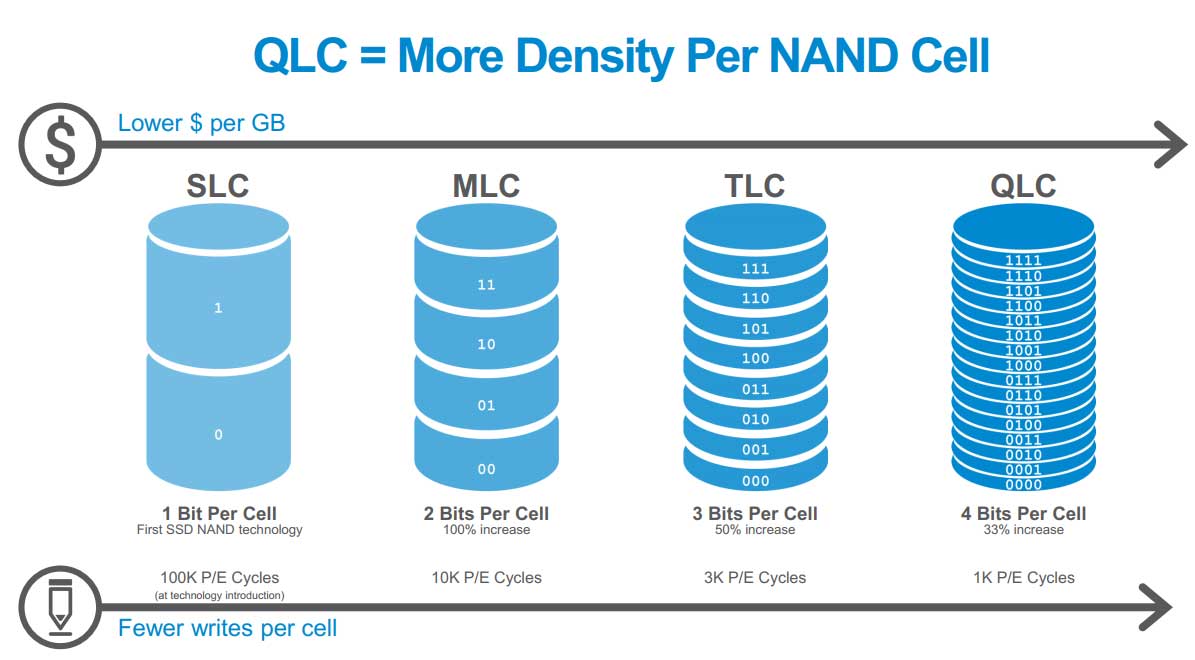
طول عمر چه اهميتی دارد؟
اكثر كاربران نيازی به ريز شدن در اين مسئله ندارند اما اگر نياز به اطلاعات بيشتر داريد ادامه مطلب را بخوانيد.
تمام حافظهها دارای طول عمر محدودی هستند، به این معنی که پس از اینکه هر سلول ذخیرهسازی به تعداد معینی بار نوشته شد، نگهداری دادهها متوقف میشود. سازندگان حافظه، اغلب طول عمر یک درایو را بر حسب مجموعِ ترابايت نوشته شده (TBW) یا مقدار نوشتن درايو در روز (DWPD) دسته بندی میكنند.
اکثر درایوها دارای قابليت "over provisioning" هستند که بخشی از ظرفیت درایو را به عنوان نوعی پشتیبان ذخيره میكند. همانطور که سالها میگذرد و سلولها شروع به از بین رفتن میکنند، درایو، دادههای شما را از سلول های قديمی و فرسوده به سلولهای جدید منتقل میکند و در نتیجه طول عمر قابل استفاده درایو را تا حد زیادی افزایش میدهد. بر فرض، اگر از اس اس دی خود به صورت 24 ساعته استفاده كنيد، اكثر مدل های اس اس دی حداقل 3-5 سال عمر خواهند كرد.
اگر قصد دارید از اس اس دی خود برای مدت زمان طولانیتری استفاده کنید، یا میدانید که بسیار بیشتر از یک کاربر معمولی از اس اس دی خود استفاده میكنيد، احتمالاً میخواهید از درایوهای QLC اجتناب کنید و روی یک مدل ديگر با طول عمر بيشتر و يا گارانتی با مدت زمان بيشتر سرمايه گذاری كنيد. به عنوان مثال، درایوهای Pro سامسونگ معمولاً دارای طول عمر بالا و ضمانتهای طولانی هستند. اما باز هم، اکثر افراد نبايد نگران طول عمر باشند.
آیا به اس اس دی با 3D FLASH نیاز دارید؟
لازم نيست نگران اين مطلب هم باشيد و تنها اگر برايتان سوال شده كه اين قابليت چيست ادامه مطلب را مطالعه كنيد. فلش در SSDها قبلاً در یک لایه (مسطح) مرتب میشد، اما با عرضه 850 PRO سامسونگ در سال 2012، سازندگان اس اس دیها شروع به چیدن سلولهای ذخیرهسازی در لایههای روی هم کردند. سامسونگ اجرای این فناوری را V-NAND (NAND عمودی)، توشیبا/کیوکسیا آن را BiCS FLASH و اکثر شرکتهای دیگر آن را با همان نام 3D NAND میشناسند. با گذشت زمان، سازندگان درایوها لایههای بیشتری را روی هم قرار میدهند که منجر به درایوهای متراکمتر، با ظرفيت بيشتر و کمهزینهتر میشود.
امروزه اكثر اس اس دیها با فناوری 3D NAND توليد میشوند. بسیاری از درایوها از 96 لایه یا 128 لایه NAND استفاده میکنند و شركتها همواره در حال پیشرفت برای استفاده از لایههای بیشتر هستند، اما به جز نگاه کردن به جعبه محصول و یا مشخصات فنی کالا در سایت آن، روش دیگر برای فهمیدن وجود این فناوری در اس اس دیها، قیمت آن است. قیمت SSDهای با قابلیت 3D با ظرفیت یکسان به طور قابل توجهی کمتر از مدلهای همرده خود است، زیرا ساخت آنها ارزانتر بوده و FLASH PACKAGEهای کمتری داخل درایو نسبت به اس اس دیهایی با ظرفیت یکسان بدون فناوری 3D مصرف میشود.

فناوری XPoint/Optane 3D چیست؟
3D XPoint یا کراس پوینت یک فناوری ذخیره سازی محسوب میشود که توسط دو شرکت اینتل و Mircon (شرکت صاحب برند کروشیال) ارائه شده است. این فناوری میتواند بسیار سریعتر از هر SSD مبتنی بر فلش باشد، در حالی که طول عمر طولانیتری نیز به همراه دارد.
در حالی که Micron به شدت درگیر توسعه 3D XPoint بود، پس از عرضه آن توسط اینتل به دليل فروش پایین و استقبال کم کاربران کار بر روی آن را متوقف کرد و وقت خود را روی تکنولوژی جدیدCompute Express Link (CXL) گذاشت و امروزه تنها شرکت اینتل است که این فناوری را تحت عنوان Optane Memory استفاده میکند.
این حافظه برای استفاده به عنوان یک درایو کش با یک هارد دیسک با یک SSD با رابط SATA با سرعت پایین طراحی شده است، پس از آن نمیتوان به عنوان یک حافظه ذخیره سازی مثل هارد و اس اس دی استفاده کرد. این حافظه در زمانهایی که ظرفیت حافظه رم پر میشود به کمک سیستم میآید. در قدیم خود SSDها به کمک رم میآمدند و نقش حافظه پنهان را بازی میکردند و سعی به افزایش سرعت داشتند، اما به دلیل اختلاف سرعت آن، خود آنها نیز باعث کاهش سرعت میشدند. در این زمان اینتل با عرضه این حافظه کمک شایانی به سرعت سیستم نموده و از کند شدن سیستم جلوگیری کرد.
در حالی که از Optane 900p و 905P میتوان به عنوان حافظه ذخیره سازی مستقل استفاده کرد، Intel 800p را میتوان هم به عنوان حافظه پنهان یا کش استفاده کرد، هم به عنوان حافظه ذخیره سازی، البته حافظههای با حجم کمتر بهتر است همان بعنوان حافظه کش استفاده شود. البته این نکته را در نظر بگیرید هر سه این مدلها دیگر تولید نمیشوند و در بازار موجود نیستند و تنها برای افزایش اطلاعات شما در این مقاله آورده شده اند.
درایوهای Optane دارای پتانسیل زیادی هستند، هم از نظر عملکرد فوق سریع و هم به عنوان یک گزینه مناسب برای کسانی که سرعت یک SSD را برای برنامههای پرکاربرد میخواهند، اما ظرفیت یک هارد دیسک را برای ذخیره سازی و بازی نیاز دارند.
اینتل در اوایل سال 2021 اعلام کرد که تولید درایوهای Optane مستقل را متوقف کرده است. بنابراین به نظر میرسد این فناوری برای علاقهمندانی که به دنبال فضای ذخیرهسازی فوقالعاده هستند به بن بست رسیده باشد. پیش بینی میشود که شاید فناوری Z-NAND سامسونگ بتواند جای Optane را بگیرد.
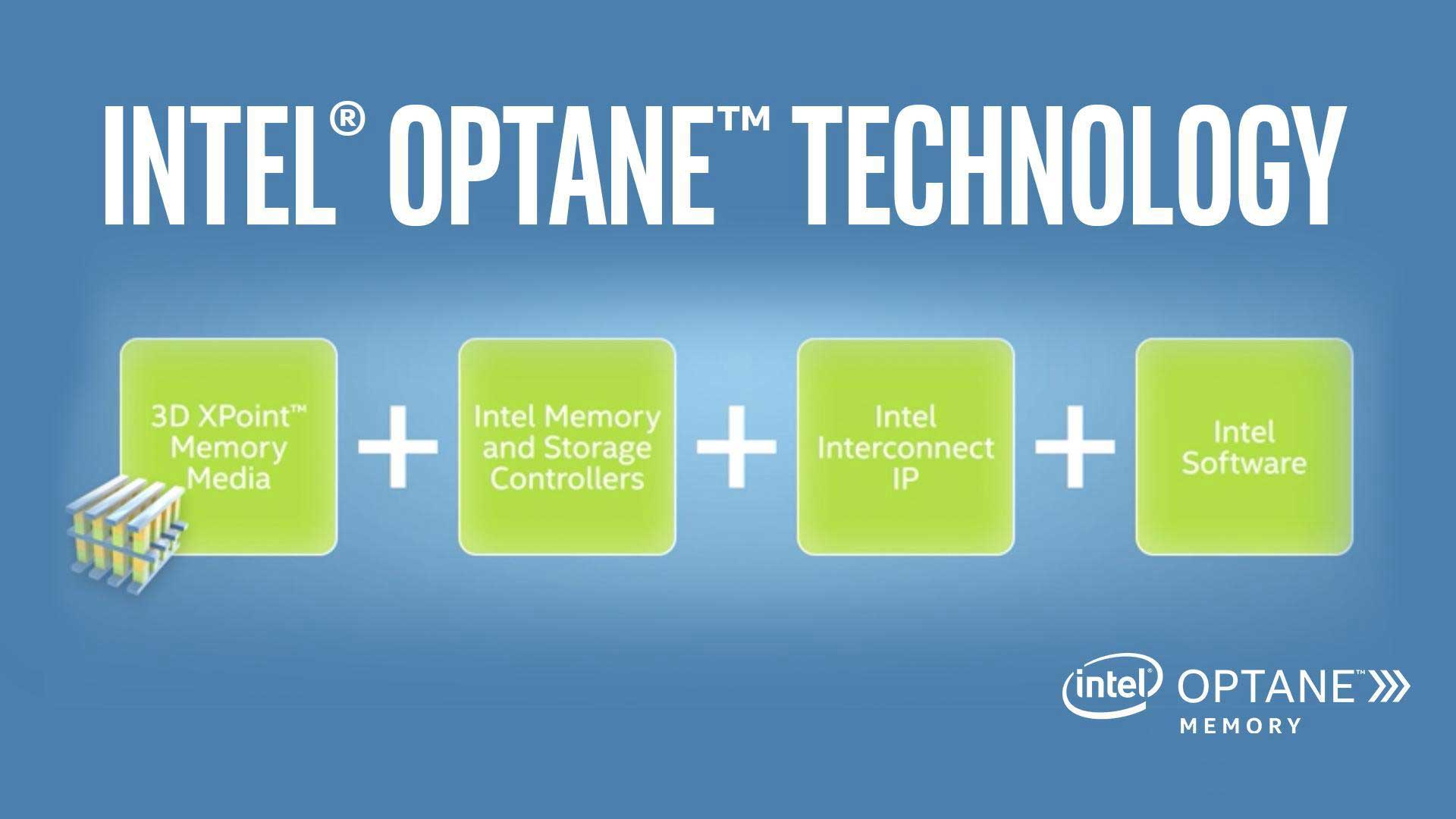
جمع بندی
اکنون که تمام جزئیات مهمی را که برای خرید یک SSD نیاز دارید، درک کردهاید، انتخاب برای شما سادهتر است. در نظر داشته باشید اگر چه اس اس دیهای رده بالا از نظر فنی سریعتر هستند، اما اگر تنها برای کارهای روزمره به سرعت بیشتری نیاز دارید، شاید تفاوت این سرعت را احساس نکنید، پس شاید بهتر باشد به سراغ گزینههای به صرفه تر بروید.
اما مطمئنا اگر سیستم خود را از هارد به اس اس دی ارتقا دهید، حتما تفاوت سرعت را احساس خواهید کرد. فروشگاه اینترنتی دادبان عرضه کننده انواع SSDها از برندهای مختلف با بهترین قیمتهاست، برای مشاهده این محصول میتوانید به صفحه اس اس دیها مراجعه کنید.